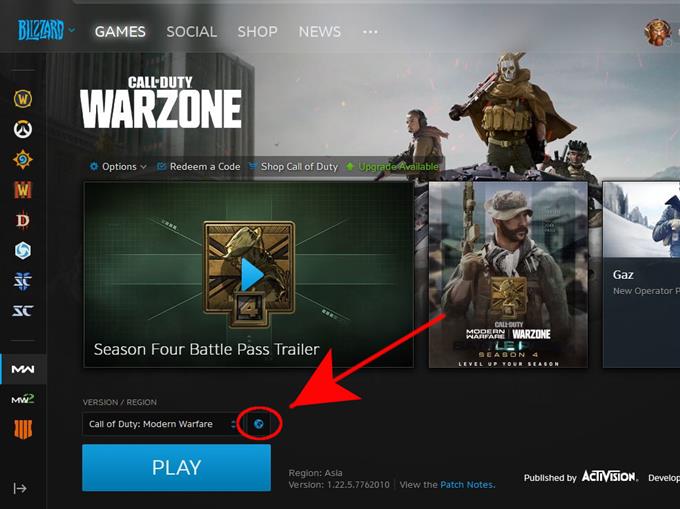Az egyik bosszantó kérdés, amelyen sok COD Warzone játékos szembesül, az „online szolgáltatásokhoz nem férhet hozzá” hiba. Ha ezt a hibát kapja, és a játék korábban rendesen működött, akkor a legjobb dolog, amit megtehetsz, egyszerűen csak várni. Sokak számára ez a probléma átmeneti és általában önmagától elmúlik.
Előfordulhat azonban, hogy a hiba napokig fennáll. Ha ez a helyzet, akkor számos lehetséges megoldást kínál a problémájára ebben a bejegyzésben.
A Warzone “nem érhető el az online szolgáltatásokhoz” hibaüzenet okai
Warzone csatlakozási problémák néha előfordulhatnak. Ha most „nem tudja elérni az online szolgáltatásokat” hibát tapasztalja meg, lásd alább az esetleges okait.
Szerver problémák.
A legtöbb Call of Duty Warzone csatlakozási problémával kapcsolatban, mint például az „online szolgáltatásokhoz nem tud hozzáférni” hiba, az igazi bűnös a kiszolgáló végéből származik. Ha a számítógépen vagy a konzolon csak rövid ideig tapasztalja ezt a hibát, akkor a legjobb dolog az, ha megteszi, várjon, amíg a kiszolgálók visszatérnek a normál működésükhöz. Az alábbiakban bemutatjuk azokat a konkrét szerverproblémákat, amelyekkel sok játékos találkozott:
A többletkapacitás.
Az olyan népszerű játékok, mint a Warzone, időről-időre súlyosan meghosszabbíthatják a szerverek kapacitását, mivel a platformon (PC, PS4, Xbox) futó játékosok milliói egyszerre játszanak. A kiszolgálók egyszerűen kudarcot vallhatnak, ha túl sok eszköz próbál frissíteni vagy bejelentkezni. Ez gyakran figyelhető meg, amikor a játéknak újonnan kiadott frissítése van.
Karbantartás.
A kiszolgálóknak rendszeres megelőző intézkedésekre és javításokra van szükségük, így egyes régiók néha csökkenhetnek. Ezeket a tervezett karbantartásokat gyakran előre bejelentik, hogy felhívják a játékosok figyelmét arra, hogy a játék mennyi ideig lesz elérhetetlen.
Leállás.
A tervezett karbantartás ellentéte a szerver leállása. A fejlesztők vagy a kiadók végén felmerülő bizonyos technikai problémákat egyszerűen túl sokkal kell kezelni, hogy a szervereket teljesen leállítsák. Ilyen helyzetek elvárhatók minden olyan játéknál, amely online vagy többjátékos módban van.
Helyi hálózati csatlakozási problémák.
Bizonyos esetekben a Warzone csatlakozási problémák okait egy adott játékos számára nem szerverprobléma okozhatja, hanem a saját otthoni hálózatában.
Az egyik leggyakoribb hiba a modem vagy az útválasztó. Ellenőrizze, hogy nincs-e esetleges probléma a helyi hálózaton, ha a Warzone hiba néhány napig marad veled.
Időnként az internetszolgáltató rendszerének tűzfal- vagy NAT-problémái szintén okozhatnak játékkapcsolat-problémákat. Feltétlenül beszéljen az internetszolgáltatóval, ha az otthoni hálózati alapvető hibaelhárítás egyáltalán nem oldja meg a problémát.
Sérült játék adatok.
Néhány Warzone-játékos, több fórumról, megfigyelte, hogy az „online szolgáltatásokhoz nem férhetnek hozzá” hiba javításra került, miután törölték a CoD Modern Warfare / Warzone játék adatait. Lehetséges, hogy ezeknek a fiókoknak vagy profiloknak a mentött játék adatai sérültek, ami megakadályozza a játék megfelelő működését.
A Warzone “Nem érhető el az online szolgáltatások elérése” hiba javítása
Mielőtt végrehajtaná az alábbi javasolt megoldásokat, győződjön meg arról, hogy újraindítja a számítógépet vagy a konzolt (PS4 vagy Xbox One).
- Ellenőrizze a folyamatban lévő szerverproblémákat.
Ha nem tudsz játszani a Warzone-on, és a „nem tudsz online szolgáltatásokhoz hozzáférni” hibát kapsz, akkor elsőként meg kell vizsgálni, hogy van-e jelenleg ismert szerverprobléma. Próbáljon meglátogatni az Activision hivatalos támogatási oldalát, és ellenőrizze, hogy az adott platformon található online szolgáltatásban van-e pipa zöld körben (például az alábbi képen).
Figyelemmel kísérheti az Activision tweetjeit is, hogy frissítéseket kap-e a problémákkal kapcsolatban.
Ha folyamatban van szerverprobléma, akkor csak annyit kell tennie, hogy megvárja, amíg a probléma megoldódik.
- Váltás egy másik régióra (csak PC).
A Warzone szerverrel kapcsolatos problémák néha egy adott régióra jellemzőek. Lehet, hogy online játszhat, ha másik régiót vált át.
A régió átváltása előtt mindenképpen zárja be a játékot. Miután a játék lezárult, nyissa meg a Blizzard indítót (Battle.net kliens), majd kattintson a bal oldali ablaktáblán található Modern Warfare ikonra. Ezután kattintson a földgömb ikonra és válassza ki a kívánt régiót.
Ez a megoldás nem lehetséges a PS4 és az Xbox One felhasználók számára, mivel a kiszolgáló régió a konzol fizikai helyzetétől függ. Próbáljon kapcsolatba lépni a Sony-val vagy a Microsoft-tal, hogy megtudja, van-e lehetőség számukra a konzol régiójának megváltoztatására.
- A csatlakozási problémák elhárítása a helyi hálózaton.
Ha biztos abban, hogy a Warzone számára nincs szerverprobléma, és a probléma már napok óta folyik, a probléma oka lehet a helyi hálózat.
Játssz online egy másik játékkal.
Próbáljon meg más online játékokat játszani a számítógépen vagy a konzolon, és ellenőrizze, hogy vannak-e kapcsolódási problémái. Ha problémája van egy második játékkal, akkor a helyi hálózat hibáztatható.
Indítsa újra a hálózati berendezést.
A modemet vagy az útválasztót be kell kapcsolnia annak ellenőrzésére, hogy ez működni fog-e. Időnként egy hiba feltérképezhet egy helyi hálózatban, és kapcsolatproblémákat okozhat, ha az eszközöket hosszú ideig működtetik. Csak húzza ki a tápkábelt a modemtől / útválasztótól körülbelül egy percre. Ezután csatlakoztasson mindent újra és ellenőrizze a hibát.
Vegye fel a kapcsolatot szolgáltatójával.
További helyi hálózati hibaelhárításhoz, akár PS4, Xbox, akár PC-n van, vegye fel a kapcsolatot az Internet szolgáltatóval, hogy ellenőrizhessék a problémáját. Időnként hálózatuk konfigurációja NAT-problémákat okozhat. Annak ellenére, hogy ellenőrizheti és ellenőrizheti, hogy a router NAT-beállításai a játékhoz vannak-e optimalizálva, a saját tűzfala továbbra is zavarhatja az ügyfelek játékélményét.
- Telepítse a frissítéseket.
Akár probléma merül fel, akár nem, mindig javasoljuk, hogy mindent rendben tartson a frissítések telepítésével. Ha PC-jét használja, ellenőrizze, hogy az operációs rendszer frissítve van-e. Ugyanez igaz a Blizzard indítóra és a Warzone játékra.
Ha konzolon (PS4 vagy Xbox One) játszik, a frissítés általában automatikusan megtörténik, mivel nem tud online lépni, hacsak nem frissíti a játékot. - Törölje a mentett játék adatait.
A sérült mentett játék adatok néha zavarhatják a játékot. Ez igaz a platformok között, tehát, ha a fenti megoldások egyike sem segített eddig, akkor fontolóra kell vennie a COD Modern Warfare / Warzone játék adatainak törlését..
JEGYZET: Ne feledje, hogy ha ezt a lépést véglegesen törli a kampányban elért játék haladása, mindenképpen biztosítson biztonsági másolatot a játék adataira idő előtt.
Kövesse ezeket a lépéseket a Rendszertároló eléréséhez és a játék adatainak törléséhez (PS4):
-Nyissa meg a Beállítások menüt az irányítópult tetején.
-Válassza a Tárolás lehetőséget, majd válassza a Rendszertárolás lehetőséget.
-Válassza a Mentett adatok lehetőséget.
-Válasszon egy játékot, hogy hozzáférjen a játék mentett adataihoz.
-Nyomja meg az Opciók gombot, és válassza a Törlés lehetőséget.
-Válassza ki a törölt adatfájlokat, majd válassza a Törlés lehetőséget.Mentett játék adatok törlése a Xbox egy:
-Az Xbox Home alkalmazásból lépjen a Beállítások menübe.
-Lépjen a Rendszer elemre, és válassza a Tárolás lehetőséget.
-A képernyő jobb oldalán válassza a Tárolás kezelése lehetőséget, majd válassza a Tartalom megtekintése lehetőséget.
-Jelöljön ki egy játékot, nyomja meg a Menü gombot, és válassza a Játék kezelése lehetőséget.
-Válassza a Mentett adatok elemet a képernyő bal oldalán.
-Válasszon egy játékot, hogy hozzáférjen a játék mentett adataihoz.
-Innentől kezdve használja az Opciók menüt a fájlok törléséhez vagy egy adott fájlra vonatkozó további információk megtekintéséhez.Mentett játék adatok törlése a PC (Battle.net):
-Zárja be az összes Blizzard folyamatot.
-A Ctrl + Shift + Esc billentyűkombinációval nyissa meg a Feladatkezelőt.
-Válassza a Folyamatok fület.
-Jelölje ki az összes Agent, a Blizzard Battle.net asztali alkalmazást és a játékfolyamatokat, majd válassza a Folyamat befejezése lehetőséget.
-Keresse meg a Battle.net könyvtárat tartalmazó mappát:
-A Futtatás párbeszédpanel megnyitásához nyomja meg a Windows billentyű + R billentyűt.
-Írja be a C: \ ProgramData \ mezőt a Megnyitás mezőbe, és nyomja meg az Enter billentyűt.
-Törölje a Battle.net mappát.
-Futtassa a Battle.net szoftvert, és frissítse a játékot.
További hibaelhárítási videókért látogasson el az androidhow Youtube csatornájára.